要彻底关闭windows自动维护功能,需打开任务计划程序(taskschd.msc),依次展开任务计划程序库 -> microsoft -> windows -> maintenance,禁用其中的maintenance activator和idle maintenance任务;2. 禁用后系统可能因更新等原因自动恢复这些任务,需定期检查;3. 自动维护功能负责系统文件检查、磁盘碎片整理、安全更新安装、临时文件清理等,旨在提升系统稳定性、安全性和性能;4. 禁用该功能可能导致系统性能下降、安全漏洞增加、系统稳定性变差,且问题可能延迟显现;5. 更优替代方案包括调整维护任务的运行时间(如设置在深夜或空闲时执行)、使用组策略编辑器(gpedit.msc)进行精细控制,或手动定期执行磁盘清理、碎片整理和系统更新,以在避免干扰的同时维持系统健康。

想彻底关闭Windows的自动维护功能?说实话,这通常不是个好主意。但如果你真的需要,比如为了避免关键时刻的卡顿,那么你需要深入到任务计划程序里动手脚。不过得提醒你,它有时会像个执着的管家,过段时间又悄悄恢复工作。

要禁用Windows的自动维护,主要通过任务计划程序进行操作:
Win + R
taskschd.msc
任务计划程序库
Microsoft
Windows
Maintenance
Maintenance Activator
Idle Maintenance
Maintenance Activator
Idle Maintenance
Windows的自动维护功能,用大白话说,就是微软为了让你的电脑保持“健康”而设计的一套后台“家务活”系统。它可不是闲着没事干,而是肩负着一系列重要的任务。比如说,它会悄悄地检查系统文件有没有损坏,就像给房子做个定期体检;还会进行磁盘碎片整理,让你的硬盘读写更顺畅,这就像给高速公路清理障碍物;它还会检查并安装一些系统更新,确保你的系统没有安全漏洞,这就像给你的数字世界加固防盗门。

此外,自动维护还会运行一些诊断程序,看看系统有没有潜在的问题,甚至清理一些不必要的临时文件,释放磁盘空间。这些都是为了让你的电脑运行更稳定、更安全、更高效。从设计初衷来看,这功能无疑是好的,它尝试在你不使用电脑的时候,默默地把这些事情都搞定,避免在你工作或娱乐时打扰你。但现实是,有时候它选的时机并不那么“智能”,或者占用的资源超出了你的预期,尤其是在配置不那么高的机器上,那感受就比较明显了。
禁用Windows的自动维护功能,听起来很爽,好像电脑瞬间就“轻”了不少,但实际上,你可能正在给自己挖一个潜在的坑。最直接的风险就是系统性能会逐渐下降。你想啊,如果磁盘碎片一直不清理,文件读写速度自然就慢了;如果系统文件损坏了没人管,各种奇奇怪怪的崩溃和错误可能就会找上门来。这就像你买了辆车,却从不保养,一开始可能没啥,时间长了小毛病就都出来了,最后可能直接抛锚。

更严重的是安全问题。自动维护任务中,有一部分是关于安全更新和恶意软件扫描的。如果你禁用了它,很可能就会错过一些重要的安全补丁,或者系统自带的杀毒软件无法按时扫描,这无疑是把你的电脑暴露在病毒和网络攻击的风险之下。你的数字资产和个人隐私,可能就没那么安全了。
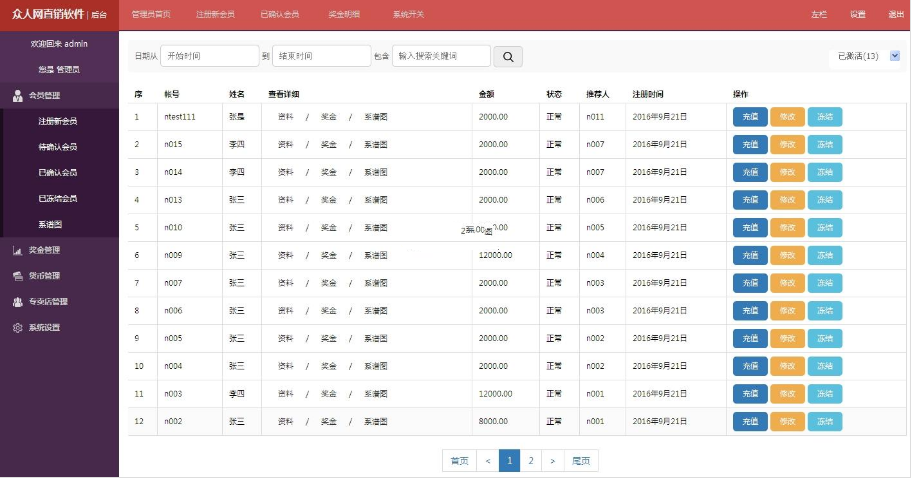
双轨制会员管理系统是一个以asp+access进行开发的双轨制直销系统源码,要求很低,容易维护。 后台路径:/admin 后台用户名和密码均为:admin 9.1版更新内容: 1、增加了操作余额前自动备份数据库,如果操作成功,则自动删除备份的数据库;如果操作有页面错误导致不成功,则会自动恢复到备份的数据库。这样运行过程中,即使是程序错误,也不用担心数据丢失了。 2、增加会员登录首
 843
843

而且,Windows本身是个复杂的操作系统,它需要这些后台任务来保持内部的“平衡”。一旦你打破了这个平衡,系统可能会出现一些难以预料的稳定性问题,比如程序无故崩溃,或者某些功能失灵。最让人头疼的是,这些问题往往不会立刻显现,而是会在你最不经意的时候给你一个“惊喜”,到时候再排查起来,可就麻烦多了。所以,除非你真的非常清楚自己在做什么,并且有能力手动管理这些任务,否则禁用它真的需要三思。
如果你真的被Windows自动维护的“积极性”搞得头大,觉得它总是打扰到你,但又不想完全牺牲系统健康,那其实有一些更“聪明”的替代方案和管理策略,比一刀切地禁用要好得多。
一种比较温和的方式是调整它的运行时间。在任务计划程序里,找到那些维护任务,你可以修改它们的“触发器”和“条件”。比如,你可以设置它们只在深夜、你确定不会使用电脑的时候运行,或者只在电脑处于空闲状态并连接电源时才启动。这样,它就不会在你玩游戏或者赶报告的时候突然跳出来“刷存在感”了。这就像给家里的智能扫地机器人设置一个工作时间表,而不是直接把它关机。
再进一步,如果你是Windows专业版或企业版用户,还可以通过组策略编辑器(gpedit.msc)进行更细致的控制。那里有专门的设置,可以调整自动维护的启动时间、是否允许唤醒电脑等。这提供了比任务计划程序更全局、更持久的控制力。
当然,如果你选择禁用,那就意味着这些“家务活”得你自己来干了。你需要养成定期手动执行这些任务的习惯:比如,定期运行磁盘清理工具,手动进行磁盘碎片整理(如果你的硬盘是HDD),确保Windows更新是及时安装的,并且你的杀毒软件也在按时扫描。这听起来有点麻烦,但如果你对系统有较高的控制欲,并且乐于自己动手,那也未尝不可。关键在于,你不能指望系统在没有自动维护的情况下还能自己保持最佳状态,那是不现实的。这是一个权衡,你放弃了自动化的便利,就得付出手动管理的精力。
以上就是如何禁用Windows自动维护?的详细内容,更多请关注php中文网其它相关文章!

每个人都需要一台速度更快、更稳定的 PC。随着时间的推移,垃圾文件、旧注册表数据和不必要的后台进程会占用资源并降低性能。幸运的是,许多工具可以让 Windows 保持平稳运行。

Copyright 2014-2025 https://www.php.cn/ All Rights Reserved | php.cn | 湘ICP备2023035733号